修復森林之子崩潰、無法啟動或黑屏的問題

《森林之子》是一款由 Endnight Games 開發、Newnight 發行的流行生存恐怖視頻遊戲。玩家們已經下載遊戲來體驗全新的恐怖遊戲概念。然而,玩家報告了遊戲崩潰、黑屏和其他問題。出現問題的原因有多種,我們將在文章中列出。請留在我們身邊直到最後找出解決問題的方法。
修復森林之子崩潰、無法啟動和黑屏的問題
用戶遇到崩潰、黑屏以及無法啟動遊戲的問題。所有問題的發生都有多種原因,例如係統要求問題、過時的驅動程序、損壞的文件等。我們列出了修復系統問題的方法。看看下面的方法。
比較遊戲系統要求

對於用戶來說,確保他們的系統可以在他們的 PC 上運行遊戲非常重要。如果您的系統不滿足運行遊戲的最低要求,您將遇到崩潰、無法啟動遊戲並黑屏的情況。我們在下面列出了遊戲要求。
最低系統要求
- DirectX:版本 11
- 顯卡:NVIDIA GeForce GTX 1060 3 GB 或 AMD Radeon RX 570 4 GB
- 內存:12GB 內存
- 操作系統:64位Windows 10
- 處理器:INTEL CORE I5-8400 或 AMD RYZEN 3 3300X
- 存儲:20 GB 可用空間
推薦的系統要求
- DirectX:版本 11
- 顯卡:NVIDIA GeForce 1080Ti 或 AMD Radeon RX 5700 XT
- 內存:16GB 內存
- 操作系統:64位Windows 10
- 處理器:AMD RYZEN 5 3600X 或 INTEL CORE I7-8700K
- 存儲:20 GB 可用空間
更新您的顯卡驅動程序
森林之子需要最新的圖形驅動程序才能在您的系統上正常運行。如果您有一段時間沒有更新圖形,問題可能出在您的系統上。超過一千名用戶犯了同樣的錯誤,沒有更新他們的圖形驅動程序並遇到崩潰,沒有啟動並在遊戲中出現黑屏問題。我們建議您更新系統上的顯卡驅動程序以避免此問題。
- 打開系統上的設備管理器。
- 單擊顯示適配器。
- 右鍵單擊您正在使用的圖形驅動程序。
- 選擇更新驅動程序選項。
- 之後,會出現一個屏幕;按照它更新您電腦上的顯卡驅動程序。
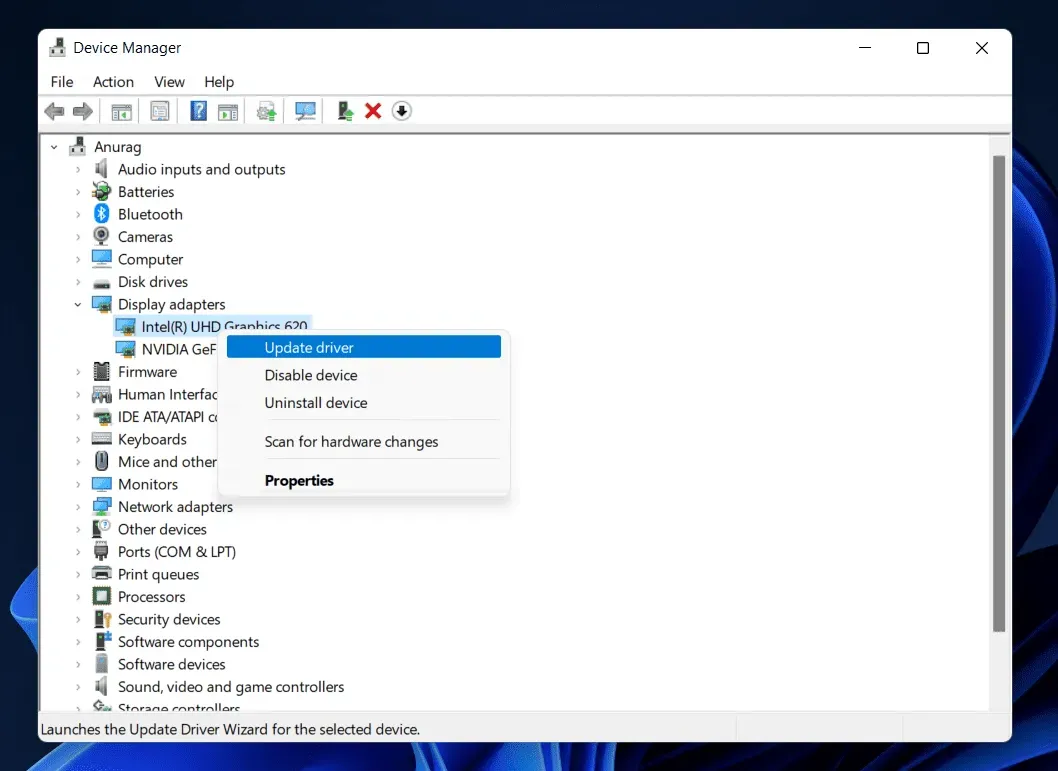
檢查服務器狀態
數百萬用戶已將該遊戲下載到他們的電腦上。遊戲服務器可能無法處理此類流量,這就是用戶在玩遊戲時出現問題的原因。我們建議您檢查遊戲服務器的狀態。
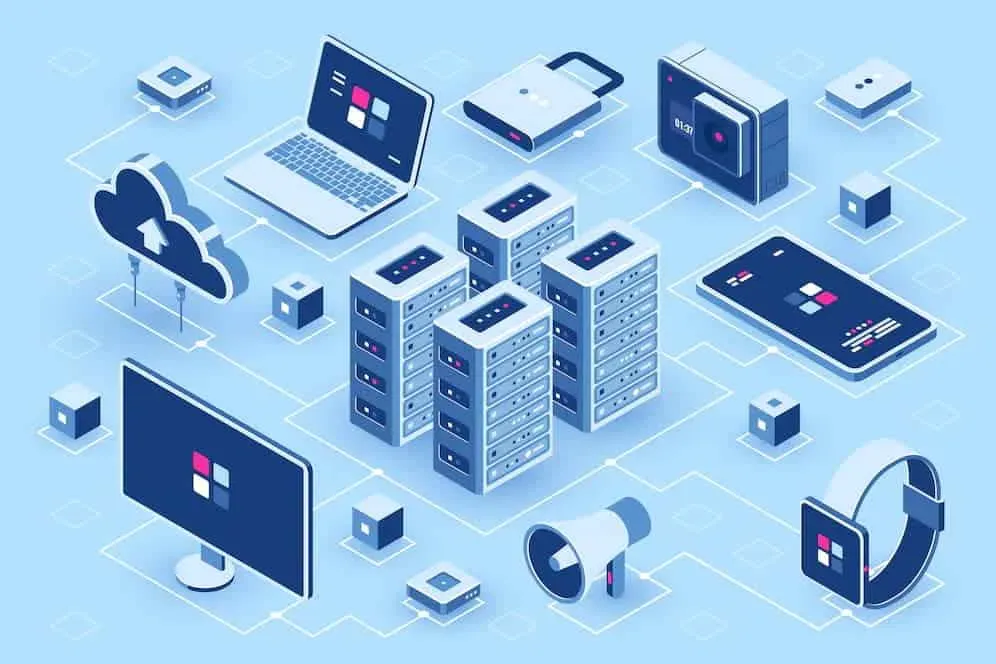
如果遊戲服務器出現任何問題,您將遇到崩潰、黑屏並且無法啟動遊戲。此外,您無法使用下面列出的方法解決該問題,因為該問題自遊戲結束以來一直在發生。因此,請在其官方網站、社交媒體頁面或第三方網站上檢查服務器的狀態。如果出現服務器崩潰的情況,您需要耐心等待問題解決的時間。
掃描並修復遊戲文件
如果某些遊戲文件丟失,遊戲將崩潰並顯示黑屏。許多用戶報告說,他們掃描並修復了系統上的遊戲文件,嘗試解決問題,結果成功了。如果您也遇到此問題,請嘗試此方法。
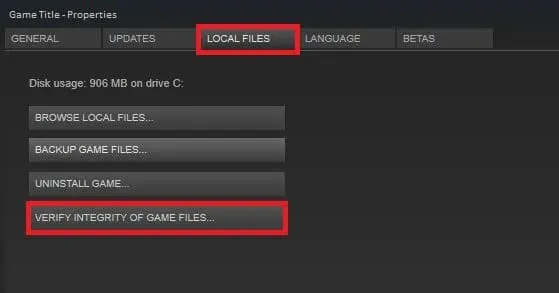
您不必擔心掃描和恢復遊戲文件,因為遊戲啟動器具有“驗證遊戲文件的完整性”功能。通過遊戲啟動器中的此功能,您必須使用它,它將從頭開始掃描遊戲並修復文件(如果損壞)。您還可以按照以下步驟使用此遊戲啟動器功能。
- 打開您下載遊戲的客戶端。
- 右鍵單擊遊戲。(遊戲啟動器 > 庫)
- 選擇“屬性”並單擊“驗證遊戲文件的完整性”。
更改啟動選項
您還可以更改 Steam 中的啟動選項,以避免遊戲中出現崩潰和黑屏問題。很多玩家都嘗試過這個方法,並成功解決了這個問題。通過修改啟動選項,我們為遊戲定義了特定的 DirectX。為此,請按照下列步驟操作。
- 打開 Steam 應用程序。
- 去圖書館。
- 選擇一個遊戲並右鍵單擊它。
- 選擇“屬性”並轉到“常規”選項卡。
- 在“運行”選項中,輸入以下任意內容。
- -dx11
- -d3d11
- -dx12
以管理員身份運行遊戲
如果遊戲未在系統上獲得適當的管理權限,則可能會發生崩潰問題。建議您嘗試以管理員身份運行遊戲,看看能否解決問題。您必須按照以下步驟執行此操作。
- 右鍵單擊遊戲應用程序文件。
- 選擇“以管理員身份運行”。
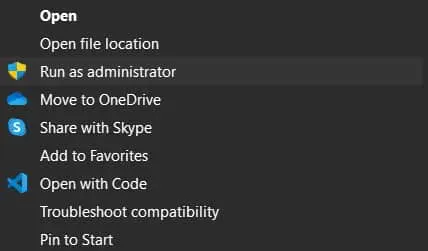
如果遊戲在授予管理員權限後啟動,請按照以下步驟將其永久化。
- 右鍵單擊遊戲應用程序文件。
- 選擇屬性。
- 切換到兼容模式。
- 啟用“以管理員身份運行此程序”。
- 單擊“確定”應用更改。
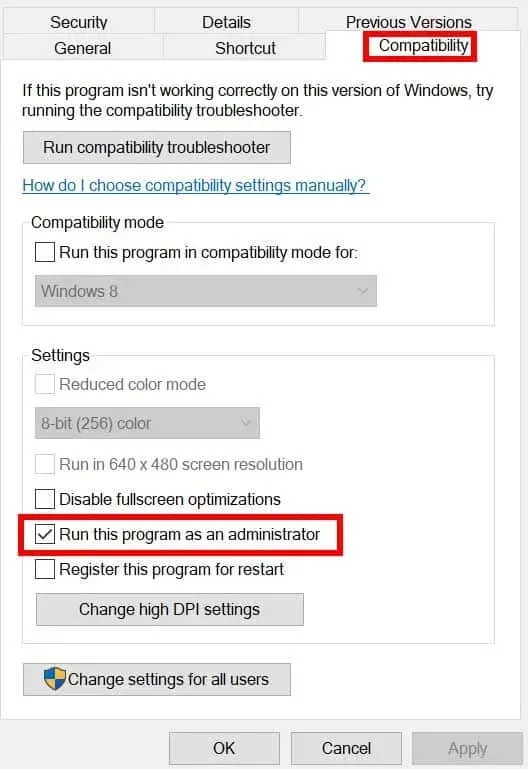
關閉後台進程
如果遊戲沒有獲得足夠的資源來正常運行,則會顯示黑屏。這是因為我們都知道我們的系統上運行著數千個後台進程。這可能會消耗一些資源,從而可能會導致問題。您可以關閉這些後台進程以釋放系統資源。為此,請按照下列步驟操作。
- 按 Win+Shift+Esc 打開任務管理器。
- 轉到進程選項卡。
- 右鍵單擊正在運行的後台進程無濟於事。
- 選擇結束任務。
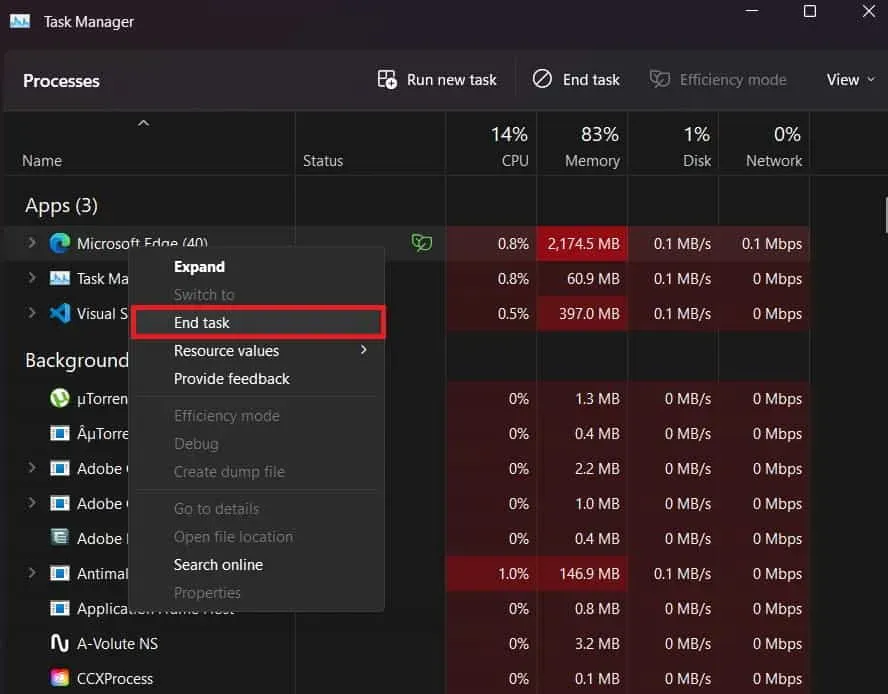
禁用 Windows 防火牆
如果 Windows 防火牆阻止服務器對遊戲的響應,也可能導致遊戲崩潰。防火牆繼續檢查從第三方應用程序收到的響應。我們建議您通過禁用 Windows 防火牆來檢查遊戲是否可以在您的 PC 上正常運行。
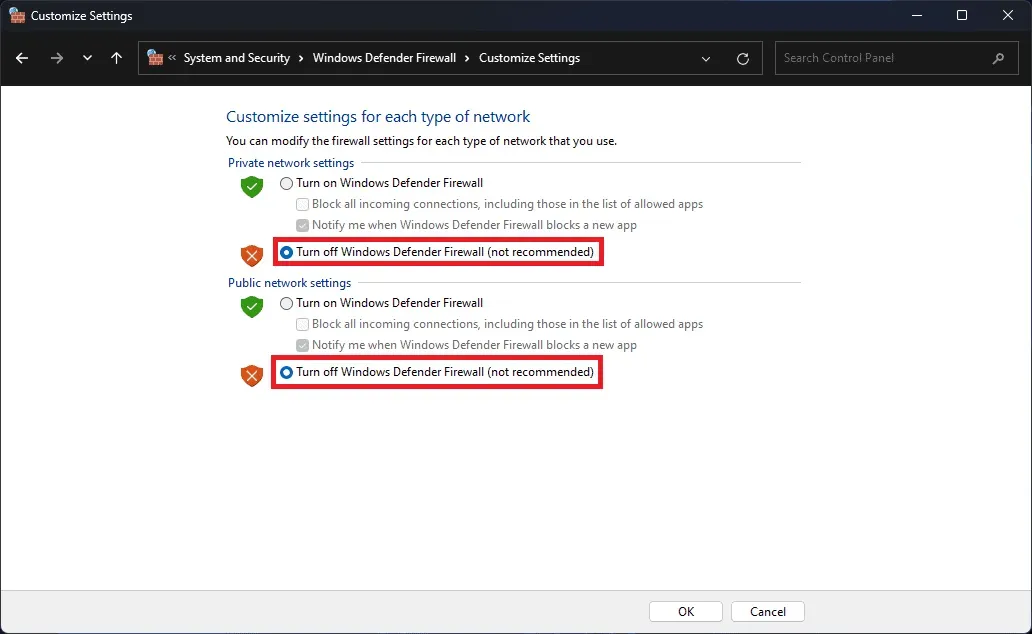
當您關閉 Windows 防火牆時,如果您的遊戲被阻止,它將被解除阻止並開始正常運行。因此,請嘗試此方法並檢查問題是否已解決。如果您不知道如何禁用 Windows 防火牆,請查看本指南。防病毒軟件的工作原理與防火牆類似。因此,如果您的系統上安裝了防病毒軟件,則應將其禁用。您可以使用我們為您創建的指南來幫助禁用您的防病毒軟件。
禁用覆蓋應用程序
第三方覆蓋應用程序也可能會導致遊戲出現問題。Steam 還為遊戲提供了疊加功能。因此,我們建議您禁用它以避免崩潰問題。您可以按照下面列出的步驟來執行此操作。
- 打開 Steam 應用程序。
- 前往圖書館並選擇一個遊戲。
- 右鍵單擊遊戲並轉到“常規”選項卡。
- 取消選中“在遊戲中啟用 Steam 覆蓋”。
- 之後,檢查PC上是否出現問題。
更新遊戲
開發人員總是發布新的更新來修復用戶報告的小錯誤。如果您已經很長時間沒有檢查遊戲更新了,那麼是時候了。從啟動器檢查遊戲更新;如果有可用更新,請下載它。此外,許多玩家都報告了崩潰、黑屏和加載問題。如果這是由於某些錯誤而發生的,也許開發人員正在努力解決這個問題,並將很快發布更新。因此,不要忘記定期檢查更新。
重新安裝遊戲
即使您嘗試了上述所有方法後,如果仍然遇到該錯誤,請嘗試在計算機上重新安裝遊戲。這是因為有可能由於某些文件安裝不正確而導致出現問題。這只能通過重新安裝遊戲來解決。因此,重新安裝遊戲並檢查它是否可以解決問題。
檢查 Windows 更新
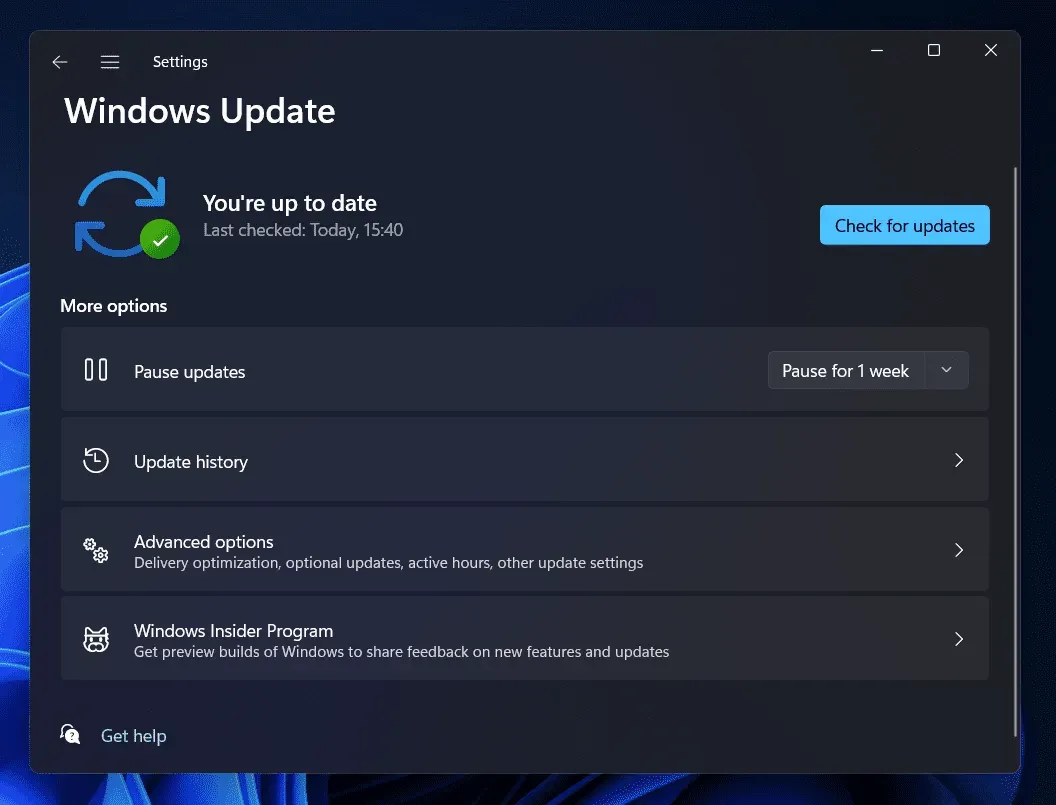
為了使遊戲和應用程序在Windows上順利運行,用戶必須確保他們運行的是最新版本的Windows。那些尚未在系統上更新 Windows 的用戶可能會在 PC 上遇到其他問題。如果您不想在電腦上遇到崩潰、黑屏和運行問題,請通過檢查更新來下載最新版本的 Windows。
總結
許多玩家報告了《森林之子》的崩潰、黑屏和其他問題。由於該問題,用戶無法玩遊戲。為了幫助用戶找到問題的原因並解決它,我們在本指南中列出了您可以用來執行此操作的所有重要信息。我們希望這可以幫助您解決遊戲中遇到的問題。這就是本指南的全部內容。



發佈留言